Lưu ý: Bài viết này đã hoàn thành nhiệm vụ của mình và sẽ sớm không còn được sử dụng nữa. Để tránh các lỗi "Không tìm thấy trang", chúng tôi đang tiến hành loại bỏ những liên kết mà chúng tôi biết. Nếu bạn đã tạo các liên kết cho trang này, vui lòng loại bỏ chúng và chúng ta sẽ cùng nhau duy trì kết nối cho web.
Không phải tất cả trường thông tin liên hệ vừa trên biểu mẫu liên hệ. Để thêm hoặc cập nhật thông tin cho một liên hệ, bạn có thể xem tất cả các trường thông tin trong một bảng bằng cách sử dụng trang tất cả các trường . Khi bạn chuyển trở về biểu mẫu liên hệ, thông tin Cập Nhật sẽ sẵn dùng trong trường tương ứng.
Lưu ý: Nếu thông tin Cập Nhật không xuất hiện trong biểu mẫu liên hệ, có lẽ vì các ràng buộc về dấu cách, thông tin sẽ sẵn dùng trong danh sách trong phần liên quan của biểu mẫu liên hệ hoặc trong bảng liên quan tất cả các trường .
Thêm hoặc cập nhật thông tin liên hệ
-
Trong một liên hệ đang mở, trên tab liên hệ , trong nhóm Hiển thị , bấm vào tất cả các trường.
-
Trong danh sách chọn từ , chọn loại thông tin mà bạn muốn thêm hoặc thay đổi.
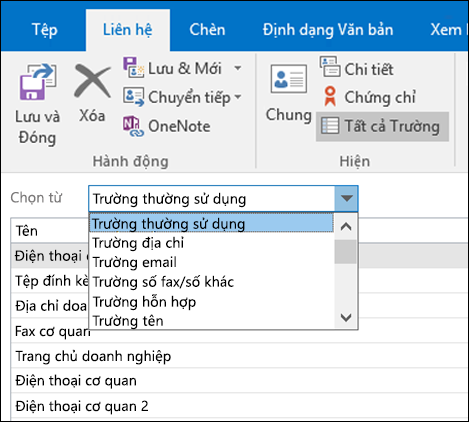
-
Xác định vị trí thông tin mà bạn muốn thêm hoặc thay đổi trong cột tên và trong cột giá trị bên cạnh nó, hãy nhập thông tin.
-
Trên menu liên hệ chính, hãy bấm lưu & đóng.
Lưu ý: Để hiển thị liên hệ đang mở vào bất kỳ lúc nào, trong dạng xem tất cả trường , trên tab liên hệ , trong nhóm Hiển thị , hãy bấm tổng quát. Tuy nhiên, thông tin mới sẽ không được lưu, cho đến khi bạn bấm lưu & đóng trong một dạng xem.
Tạo trường tùy chỉnh
Bạn không giới hạn trong các trường cung cấp trong biểu mẫu liên hệ. Để tạo một trường liên hệ do người dùng xác định hoặc tùy chỉnh, hãy làm như sau:
-
Trong một liên hệ đang mở, trên menu liên hệ , hãy bấm tất cả các trường.
-
Trong danh sách chọn từ , chọn các trường do người dùng xác định trong mục này.
-
Bấm vào mới ở dưới cùng của cửa sổ liên hệ.
-
Trong hộp thoại trường mới , trong hộp tên , hãy nhập tên cho trường.
-
Trong danh sách loại và định dạng , hãy chọn các thuộc tính thích hợp cho trường. Các loại thông tin bao gồm như văn bản, số, ngày/giờ, có/không và từ khóa. Định dạng thích hợp tùy thuộc vào loại được chọn.
Lưu ý: Để thực hiện thay đổi đối với trường do người dùng xác định, hãy bấm vào trường đó, bấm thuộc tính, sau đó thực hiện các thay đổi.










